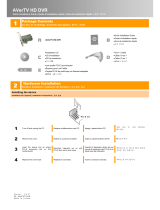Guía de Instalación Rápida
Español-5
3 Instalación del software
3.1 Instalación de AVerTV 6 y HomeFree Manager
1. Conecte el dispositivo.
2. Coloque el CD de instalación en la unidad de CD-ROM.
3. Cuando aparezca la pantalla principal de instalación, escoja Install AVerTV.
4. Si aparece una pantalla que indique que necesita instalar “WinPcap” o “Microsoft Visual
C++ 2008 Redistributable –x86” requeridos, haga clic en OK y siga las instrucciones en
la pantalla para terminar la instalación.
5. Luego haga clic en Next para comenzar la instalación de AVerMedia HD HomeFree
Duet.
6. Seleccione “I accept the terms of the license agreement” si acepta los términos del
acuerdo de la licencia. Luego haga clic en Next.
7. Haga clic en Install.
8. Haga clic en Finish.
z Si DirectX 9.0c o superior no está instalado en su sistema, el CD de instalación lo instalará
automáticamente durante el proceso de instalación. Asegúrese de que el sistema tenga DirectX
9.0c o superior para que el software de TV pueda funcionar de manera apropiada.
z Si su sistema no tiene instalado Acrobat Reader, el proceso de instalación le abrirá el diálogo de
instalación automáticamente
z El producto no incluye un descodificador de DVD de software. Si los usuarios pueden reproducir
DVD o archivos de vídeo MPEG-2 en el equipo, no es necesario instalar un descodificador de DVD.
No obstante, si aparece el mensaje de error de descodificación en la pantalla, instale el
descodificador de DVD compatible a través del sitio de Windows® XP Media Center Edition
Partners.
4 Vistazo del administrador HomeFree
Para abrir la herramienta de configuración HomeFree, del menú Start, escoja All Programs
Æ AVerMedia Æ HomeFree Æ HomeFree Manager.
(Después de la exploración, si no se
encuentra el dispositivo, por favor compruebe si el dispositivo está encendido.)
z Scan – Se escoge para volver a explorar el
dispositivo.
z Language – Selecciona el idioma UI.
z Help – Va a la página web de ayuda en línea.
z About – Para verificar la versión de la herramienta.
z Device Info. – Muestra la información del dispositivo.
Haga clic en para ver más detalles.
z Firmware Upgrade – Para revisar la versión actual
del firmware de su dispositivo o actualizarlo.
(Por favor consulte la sección 7. Problema de
actualización de firmware y solución)
z Network Config. – Para configurar la IP estática o el
DHCP.